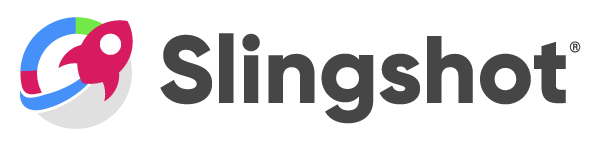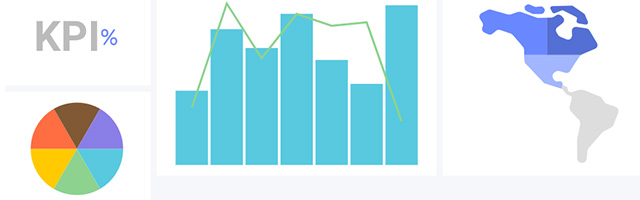자주 묻는 질문
사용자의 가상 표현이며, 자격 증명, 프로필 정보, 설정 및 사용자가 소유한 콘텐츠의 그룹입니다. 익숙한 듯하죠? Slingshot 사용자는 업로드하는 파일, 작성하는 메시지, 만드는 대시보드와 같은 다양한 유형의 콘텐츠를 소유합니다. 이 모든 것이 Slingshot 계정의 일부이며 사용자로서 귀하와 연관됩니다. 즉, 소유한 콘텐츠에 대한 완전한 제어권은 귀하에게 있습니다.
Slingshot의 작업 공간은 작업을 지원하는 다양한 도구를 결합할 수 있는 화면을 제공합니다. 또한 다른 사람들과 소통하고 협업할 수 있는 영역을 제공한다는 점에서 전통적인 이해에 매우 가깝습니다.
조직 워크스페이스의 이름은 조직의 이름을 따서 지정됩니다(예: 회사 이름). 구성원은 조직의 워크스페이스에 연결하려면 해당 조직의 이메일로 로그인해야 합니다. 조직 작업 공간의 팀 구성원은 토론, 콘텐츠 및 분석을 서로 공유할 수 있습니다.
작업공간은 조직의 작업공간과 연결될 수도 있고 연결되지 않을 수도 있습니다. 여기에는 주요 조직 내부 및 외부의 구성원이 포함될 수 있습니다. 워크스페이스 멤버는 콘텐츠, 분석, 토론뿐만 아니라 작업 및 하위 워크스페이스도 공유합니다.
Slingshot 에서는 개인 및 공유 작업을 할 수 있으며, 둘 다 거의 동일하게 작동하지만 아래에 자세히 설명된 몇 가지 차이점이 있습니다. 본인만 개인 작업에 액세스할 수 있으며 개인 공간(홈)에서 찾을 수 있습니다. 작업 공간의 모든 구성원은 할당된 사람과 관계없이 해당 작업 공간 내에서 생성된 작업에 액세스할 수 있습니다. 그리고 모든 구성원은 이러한 공유 작업을 자유롭게 관리할 수 있습니다.
알림은 작업 영역, 작업, 메시지, 멘션 및 대시보드의 변경 사항을 지속적으로 업데이트하도록 설계되었습니다. 작업이 나에게 할당되었는지, 작업 공간에서 제거되었는지, 팔로우 중인 토론 스레드에서 누군가 메시지를 보냈는지 등을 알아볼 수 있습니다.
더 알아보기서버에 아무것도 설정하지 않고 가장 널리 사용되는 데이터 소스에 연결하세요. SharePoint Online, Google Drive, OneDrive, Microsoft Analysis Services, Microsoft SQL Server, CRM 등에 직접 연결하여 실시간 통찰력을 얻으세요.